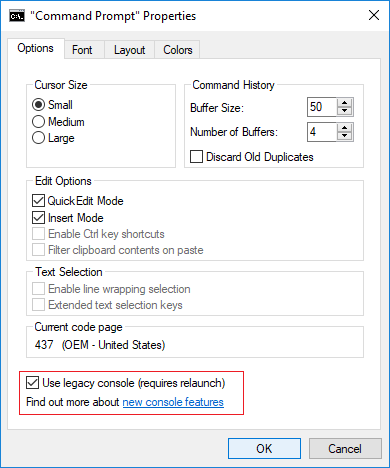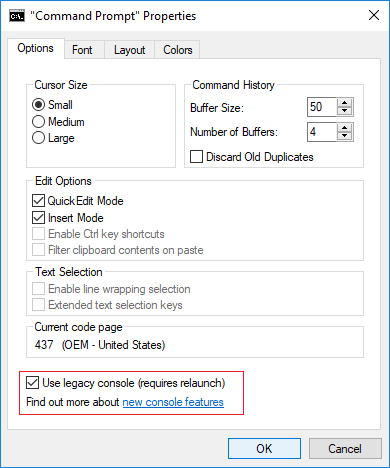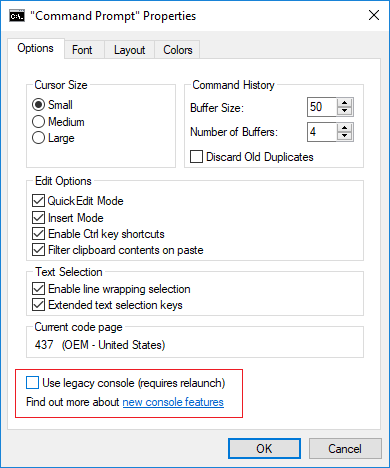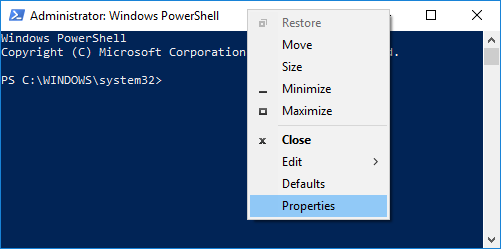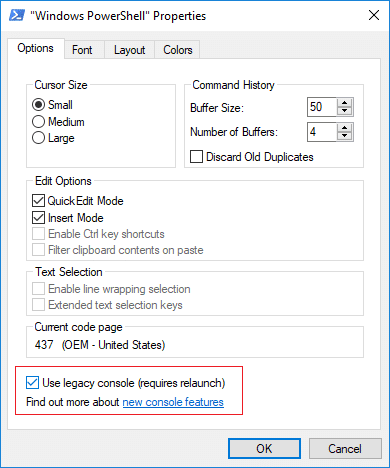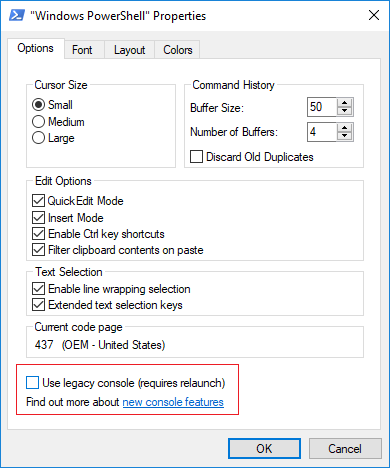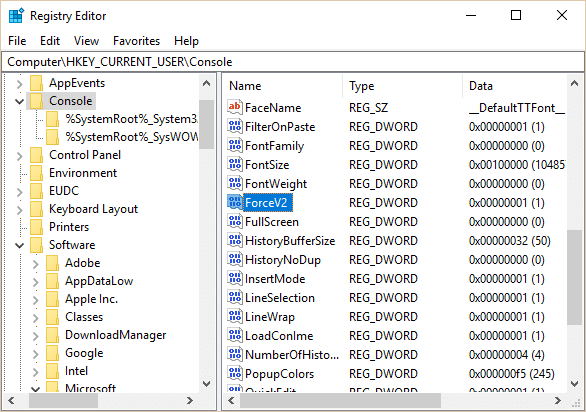Aktivieren oder Deaktivieren der Legacy-Konsole für Eingabeaufforderung und PowerShell in Windows 10: Mit der Einführung von Windows 10 wurde die Eingabeaufforderung mit einer neuen Funktion geladen, die den meisten Benutzern nicht bekannt ist, z. B. können Sie Zeilenumbruch verwenden, Ändern der Größe der Eingabeaufforderung, Ändern der Transparenz des Eingabeaufforderungsfensters und Verwendung von Strg-Tastenkombinationen (dh Strg+A, Strg+C und Strg+V) usw. Sie müssen jedoch "Legacy-Konsole verwenden" für die Eingabeaufforderung der Reihe nach deaktivieren damit Sie diese Funktionen der Eingabeaufforderung in Windows 10 verwenden können.
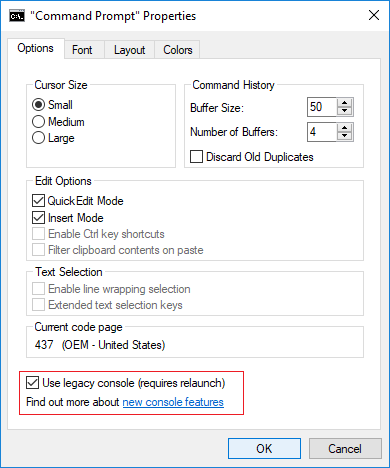
Der gleiche Fall ist bei der PowerShell der Fall, sie bietet auch die gleichen Funktionen wie die Windows 10-Eingabeaufforderung. Und Sie müssen auch die "Legacy-Konsole verwenden" für PowerShell deaktivieren, damit Sie diese Funktionen nutzen können. Wie auch immer, ohne Zeit zu verschwenden, sehen wir uns an, wie Sie die Legacy-Konsole für Eingabeaufforderung und PowerShell in Windows 10 mithilfe des unten aufgeführten Tutorials aktivieren oder deaktivieren.
Inhalt
Aktivieren der Legacy-Konsole für Eingabeaufforderung und PowerShell in Windows 10
Stellen Sie sicher, dass Sie einen Wiederherstellungspunkt erstellen, nur für den Fall, dass etwas schief geht.
Methode 1: Aktivieren oder Deaktivieren der Legacy-Konsole für die Eingabeaufforderung in Windows 10
1. Drücken Sie die Windows-Taste + X und wählen Sie dann Eingabeaufforderung (Admin).

2.Klicken Sie mit der rechten Maustaste auf die Titelleiste der Eingabeaufforderung und wählen Sie Eigenschaften.

3. Wenn Sie Legacy - Modus aktiviert werden soll dann Häkchen „ Verwenden Legacy - Konsole (erfordert Relaunch) “ und klicken Sie auf OK.
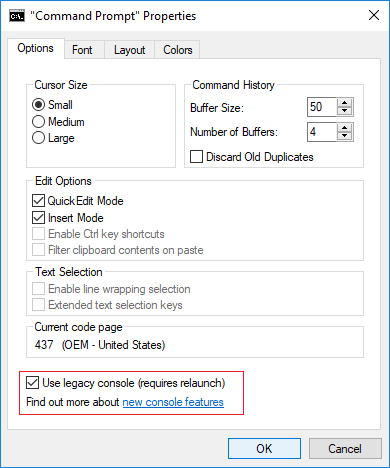
Hinweis: Die folgenden Funktionen werden nach dem Neustart von Command Promot deaktiviert: Strg-Tastenkombinationen aktivieren, Inhalte der Zwischenablage beim Einfügen filtern, Zeilenumbruch-Auswahl aktivieren und erweiterte Textauswahltasten.
4.Wenn Sie den Legacy-Modus deaktivieren möchten, deaktivieren Sie auf ähnliche Weise " Legacy-Konsole verwenden (erfordert Neustart) " und klicken Sie auf OK.
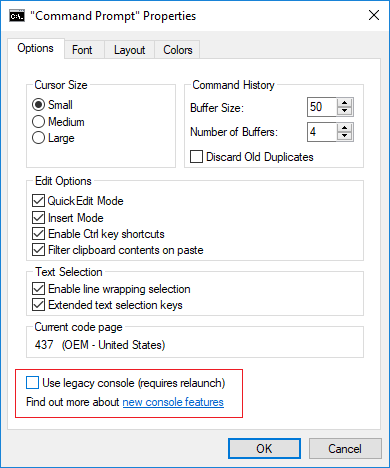
5. Starten Sie Ihren PC neu, um die Änderungen zu speichern.
Methode 2: Aktivieren oder Deaktivieren der Legacy-Konsole für PowerShell in Windows 10
1.Geben Sie powershell in die Windows-Suche ein, klicken Sie mit der rechten Maustaste darauf und wählen Sie Als Administrator ausführen .

2. Klicken Sie mit der rechten Maustaste auf die Titelleiste des PowerShell-Fensters und wählen Sie Eigenschaften.
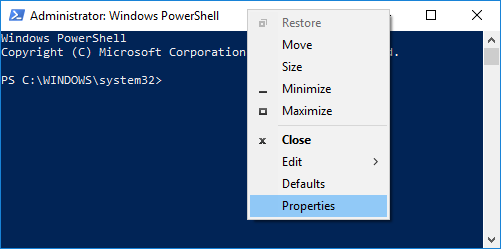
3. Wenn Sie Legacy - Modus aktiviert werden soll dann Häkchen „ Verwenden Legacy - Konsole (erfordert Relaunch) “ und klicken Sie auf OK.
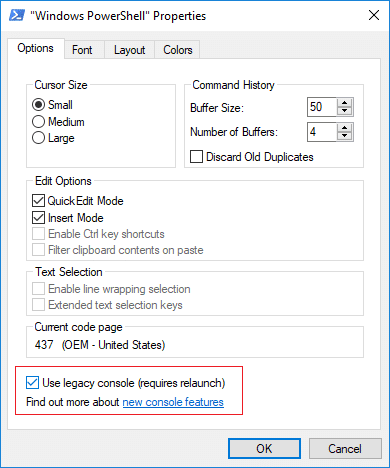
Hinweis: Die folgenden Funktionen würden nach dem Neustart von PowerShell deaktiviert: Strg-Tastenkombinationen aktivieren, Inhalte der Zwischenablage beim Einfügen filtern, Zeilenumbruchsauswahl aktivieren und Erweiterte Textauswahltasten.
4.Wenn Sie den Legacy-Modus deaktivieren möchten, deaktivieren Sie auf ähnliche Weise " Legacy-Konsole verwenden (erfordert Neustart) " und klicken Sie auf OK.
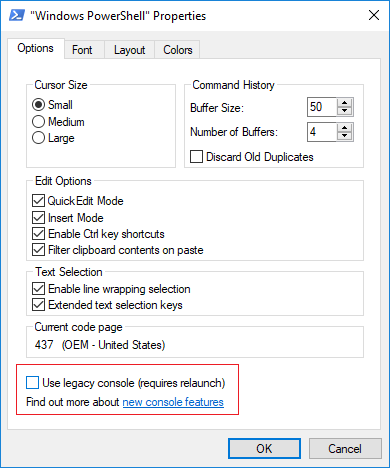
5. Starten Sie Ihren PC neu, um die Änderungen zu speichern.
Methode 3: Aktivieren oder Deaktivieren der Legacy-Konsole für Eingabeaufforderung und PowerShell in Windows 10
1.Press Windows - Taste + R und geben Sie regedit ein und drücken Sie die Eingabetaste öffnen Registrierungs - Editor.

2. Navigieren Sie zum folgenden Registrierungsschlüssel:
HKEY_CURRENT_USER\Konsole
3.Wählen Sie Konsole und scrollen Sie dann im rechten Fensterbereich nach unten zu ForceV2 DWORD.
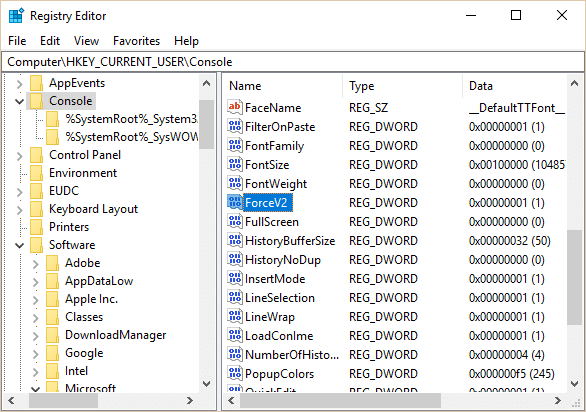
4. Doppelklicken Sie auf ForceV2 DWORD, ändern Sie den Wert entsprechend und klicken Sie auf OK:
0 = Aktiviere Legacy-Konsole verwenden
1 = Deaktiviere Legacy-Konsole verwenden

5. Starten Sie Ihren PC neu, um die Änderungen zu speichern.
Empfohlen:
Das war's, Sie haben erfolgreich gelernt, wie Sie die Legacy-Konsole für Eingabeaufforderung und PowerShell in Windows 10 aktivieren oder deaktivieren. Wenn Sie jedoch noch Fragen zu diesem Beitrag haben, können Sie sie gerne im Kommentarbereich stellen.